Titel: So ändern Sie das WLAN-Passwort
Im heutigen digitalen Zeitalter ist WLAN zu einem unverzichtbaren Bestandteil unseres täglichen Lebens geworden. Egal, ob Sie arbeiten, lernen oder spielen, eine stabile Netzwerkverbindung ist entscheidend. Um die Netzwerksicherheit zu gewährleisten, empfiehlt es sich jedoch, Ihr WLAN-Passwort regelmäßig zu ändern. In diesem Artikel erfahren Sie, wie Sie das WLAN-Passwort ändern, und stellen einige relevante aktuelle Themen und aktuelle Inhalte bereit.
1. Warum das WLAN-Passwort ändern?
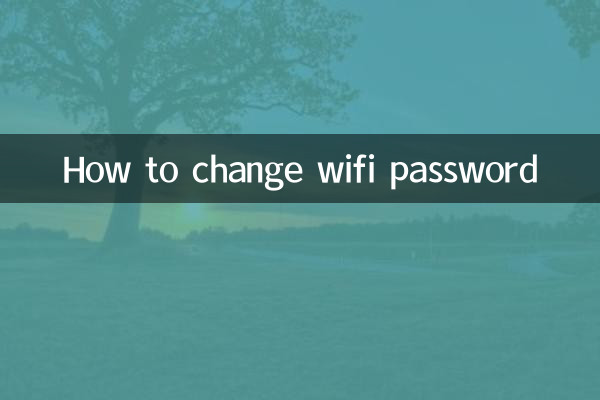
Das Ändern des WLAN-Passworts verhindert, dass unbefugte Benutzer auf Ihr Netzwerk zugreifen, und gewährleistet so Ihre Datensicherheit und Netzwerkgeschwindigkeit. Hier sind einige häufige Situationen, die eine Passwortänderung erfordern:
| Szene | Grund |
|---|---|
| Passwort durchgesickert | Wenn Sie den Verdacht haben, dass Ihr Passwort einer anderen Person bekannt geworden ist, sollten Sie es umgehend ändern. |
| Zu viele Geräte | Zu viele angeschlossene Geräte können dazu führen, dass Ihr Netzwerk langsamer wird, und eine Änderung Ihres Passworts kann dazu führen, dass unnötige Geräte ausgeschaltet werden. |
| Regelmäßige Wartung | Das regelmäßige Ändern von Passwörtern ist eine der besten Methoden für die Cybersicherheit. |
2. Wie ändere ich das WLAN-Passwort?
Die Schritte zum Ändern Ihres WLAN-Passworts variieren je nach Router-Marke, der allgemeine Vorgang ist jedoch ähnlich. Hier sind die allgemeinen Schritte:
| Schritt | arbeiten |
|---|---|
| 1 | Stellen Sie eine Verbindung zu Ihrem Router her: Stellen Sie von Ihrem Computer oder Telefon aus eine Verbindung zu Ihrem WLAN-Netzwerk her. |
| 2 | Melden Sie sich bei der Router-Verwaltungsoberfläche an: Geben Sie die IP-Adresse des Routers (normalerweise 192.168.1.1 oder 192.168.0.1) in den Browser ein, geben Sie den Benutzernamen und das Passwort ein. |
| 3 | Suchen Sie die WLAN-Einstellungen: Suchen Sie in der Verwaltungsoberfläche die Option „Wireless-Einstellungen“ oder „WiFi-Einstellungen“. |
| 4 | Passwort ändern: Geben Sie in den WLAN-Sicherheits- oder Sicherheitseinstellungen ein neues WLAN-Passwort ein und speichern Sie es. |
| 5 | Erneut verbinden: Alle Geräte mit dem neuen Passwort erneut verbinden. |
3. Heiße Themen und heiße Inhalte
In den letzten 10 Tagen gab es im Internet sehr lebhafte Diskussionen über WLAN und Netzwerksicherheit. Hier sind einige beliebte Themen:
| Thema | Hitze |
|---|---|
| Popularität von WiFi 6 | Mit der Förderung der WiFi 6-Technologie rüsten immer mehr Benutzer ihre Geräte auf, um höhere Geschwindigkeiten und stabilere Verbindungen zu genießen. |
| Bedrohungen der Cybersicherheit | In letzter Zeit wurden viele Netzwerksicherheitsvorfälle aufgedeckt, die Benutzer daran erinnern, den Passwortschutz und die Netzwerküberwachung zu verstärken. |
| Smart-Home-Sicherheit | Da Smart-Home-Geräte immer beliebter werden, ist der Schutz dieser Geräte vor Hackern zu einem heißen Thema geworden. |
4. Was Sie beim Ändern des WLAN-Passworts beachten sollten
Wenn Sie Ihr WLAN-Passwort ändern, müssen Sie auf folgende Punkte achten:
| Dinge zu beachten | veranschaulichen |
|---|---|
| Passwortkomplexität | Neue Passwörter sollten Groß- und Kleinbuchstaben, Zahlen und Sonderzeichen enthalten und die Verwendung einfacher Passwörter vermeiden. |
| Passwort aufzeichnen | Nach der Passwortänderung empfiehlt es sich, das neue Passwort an einem sicheren Ort aufzuzeichnen, um ein Vergessen zu verhindern. |
| Benachrichtigen Sie Familienangehörige | Stellen Sie sicher, dass alle Familienmitglieder das neue Passwort kennen, um unnötigen Ärger zu vermeiden. |
5. Zusammenfassung
Das Ändern Ihres WLAN-Passworts ist ein wichtiger Schritt zum Schutz Ihrer Netzwerksicherheit. Durch die Einleitung dieses Artikels sollten Sie bereits wissen, wie Sie Ihr Passwort ändern und welche Vorsichtsmaßnahmen Sie ergreifen können. Regelmäßige Passwortänderungen, kombiniert mit anderen Netzwerksicherheitsmaßnahmen, können Ihr Netzwerk wirksam vor unbefugtem Zugriff schützen. Ich hoffe, dieser Artikel hilft Ihnen!

Überprüfen Sie die Details

Überprüfen Sie die Details